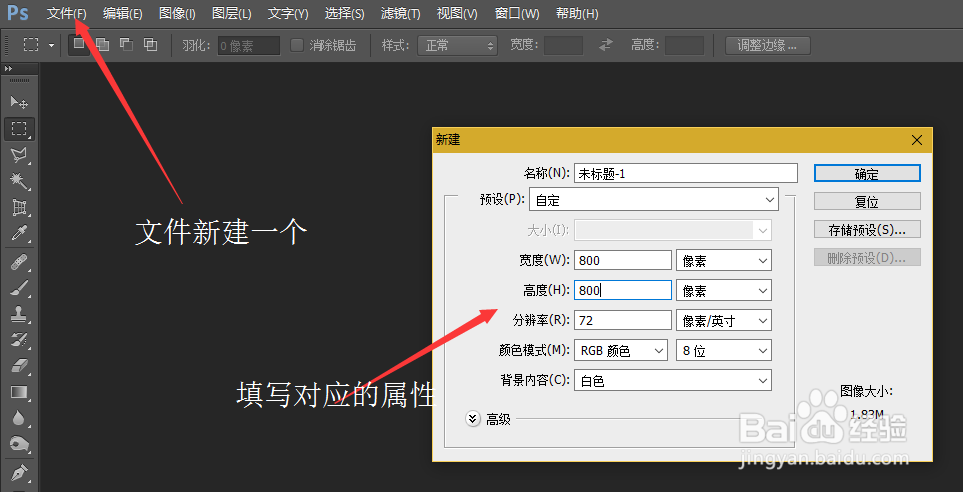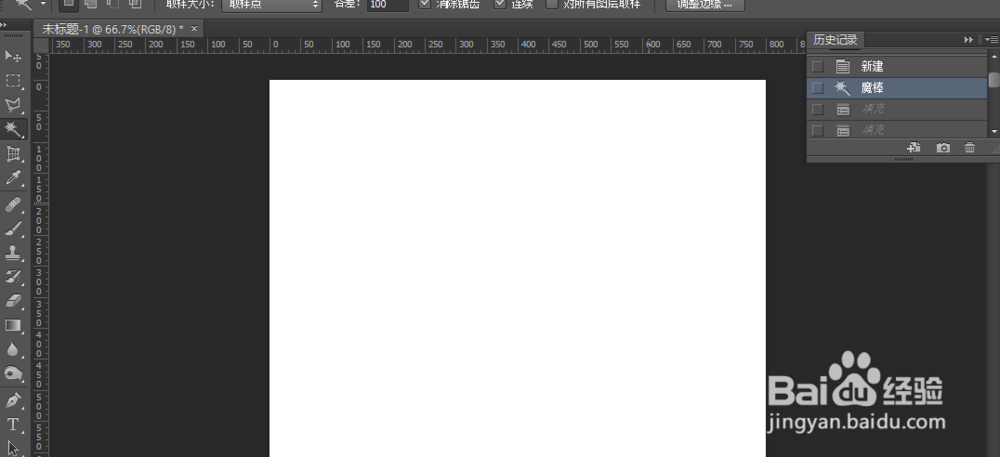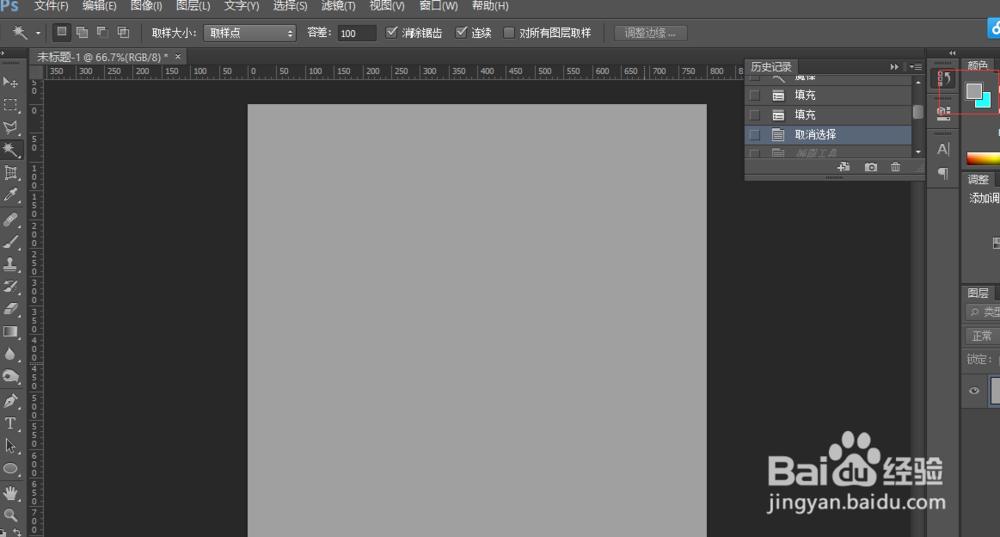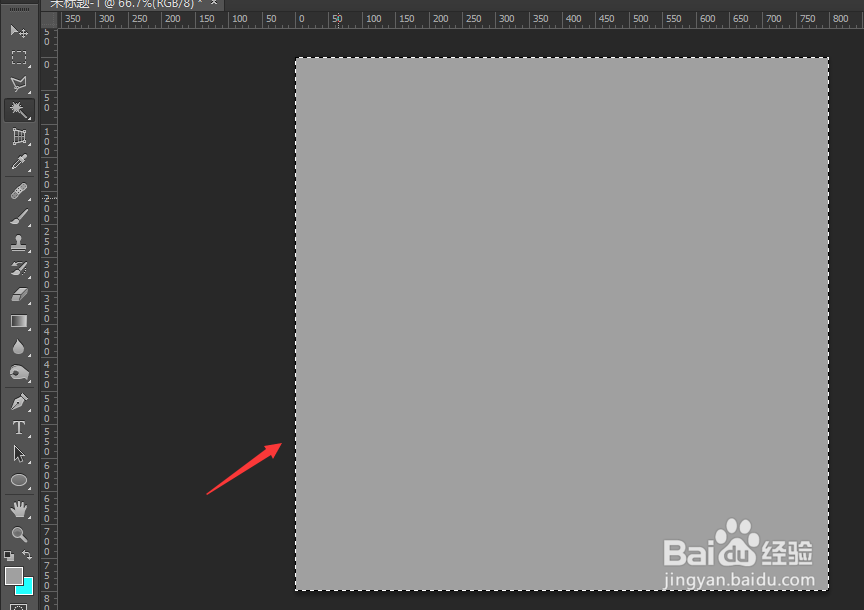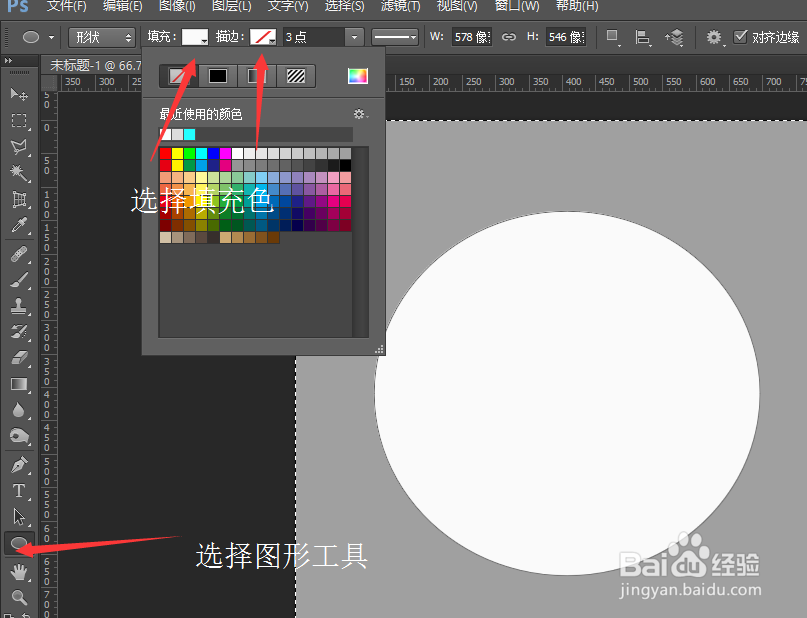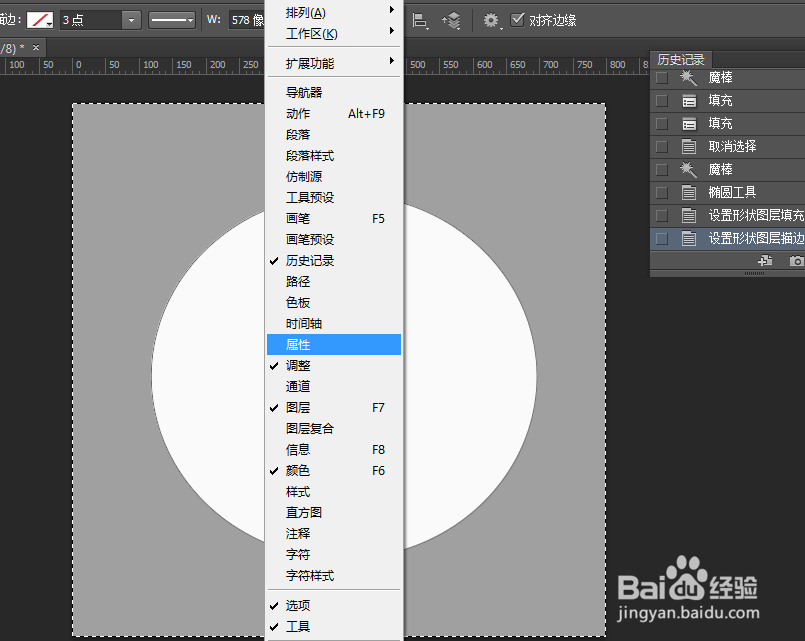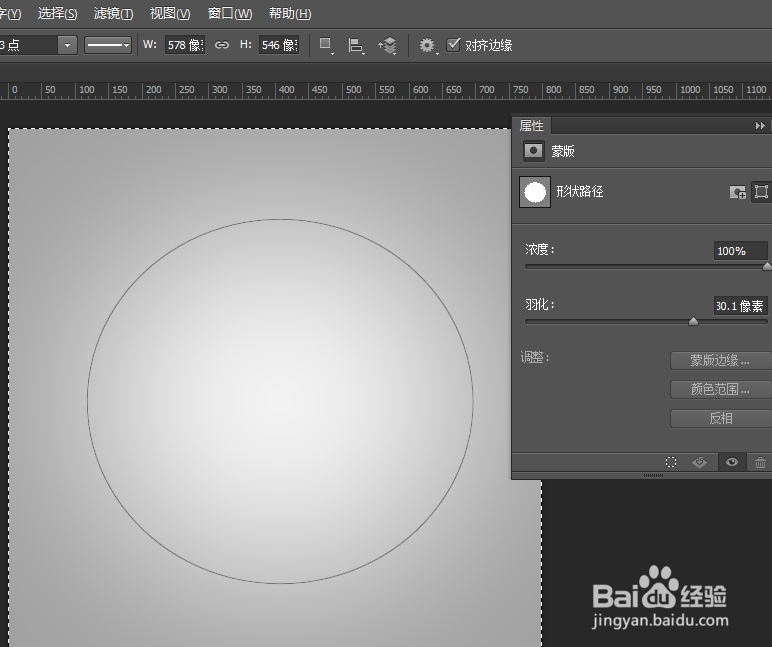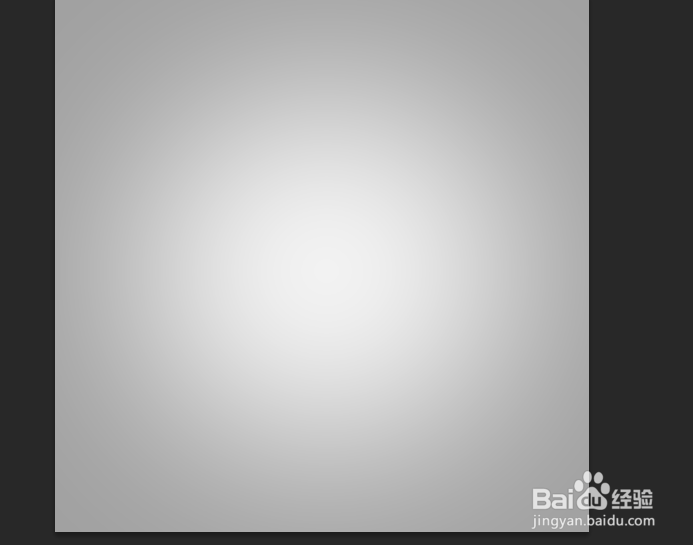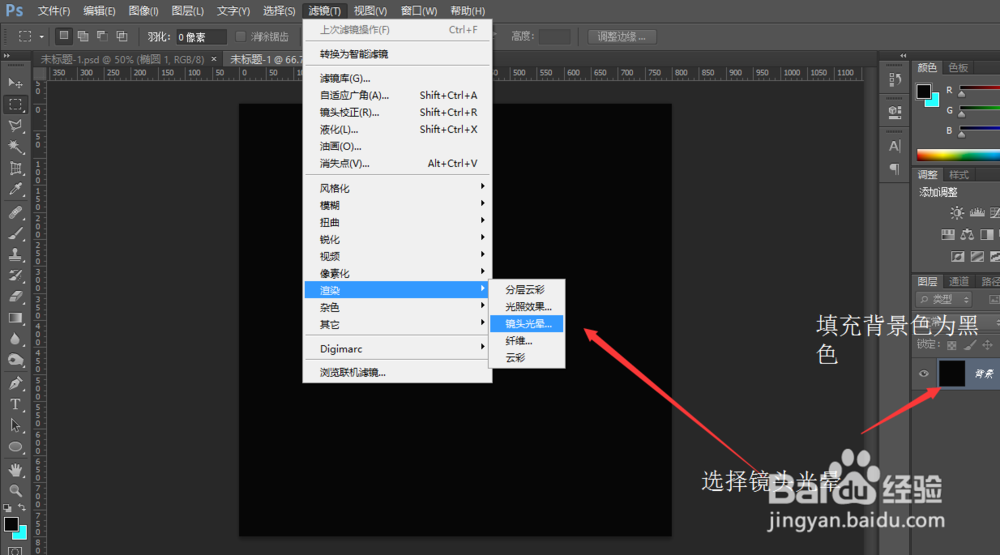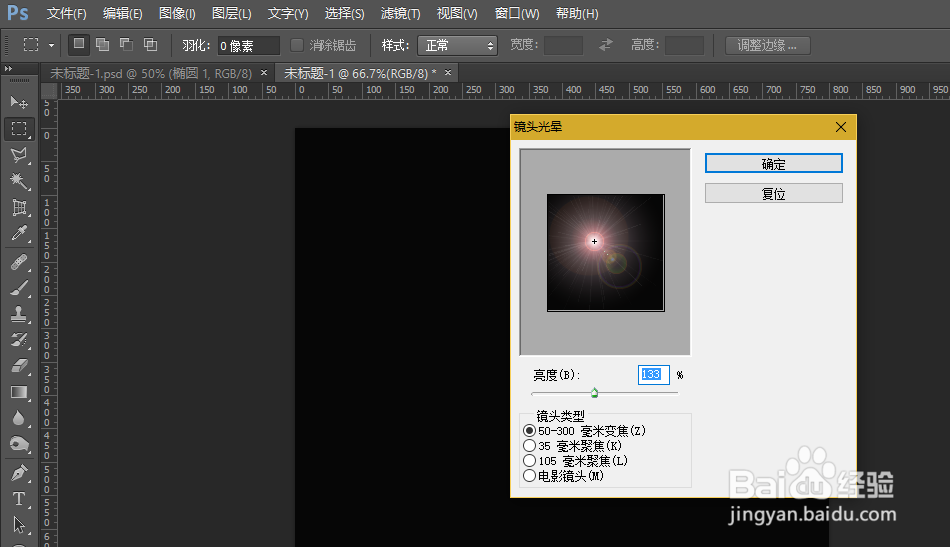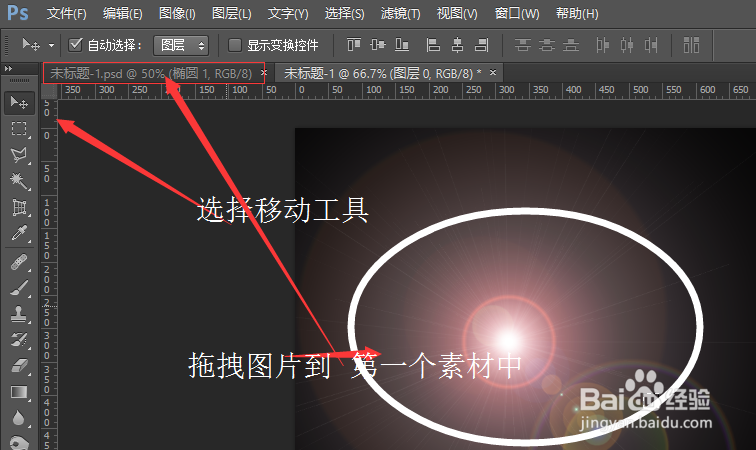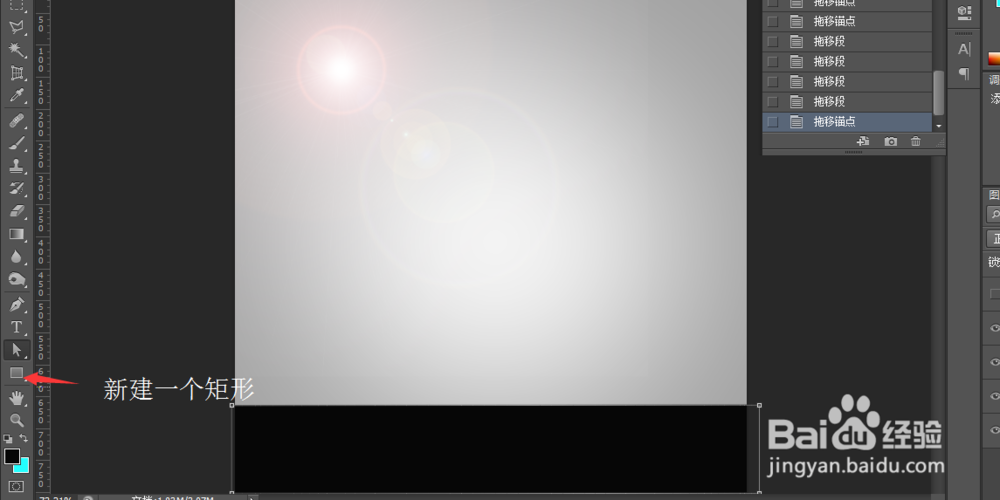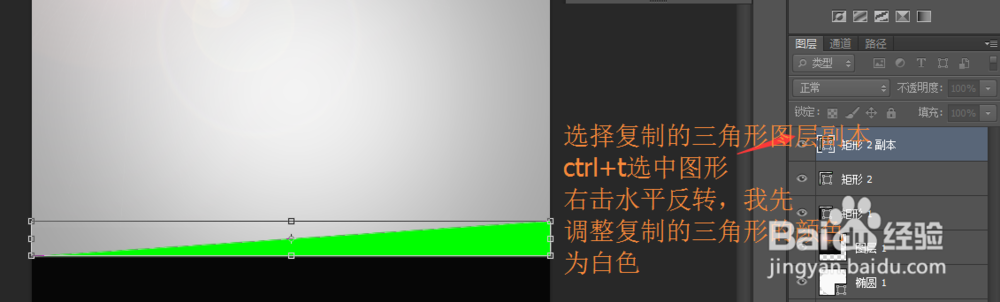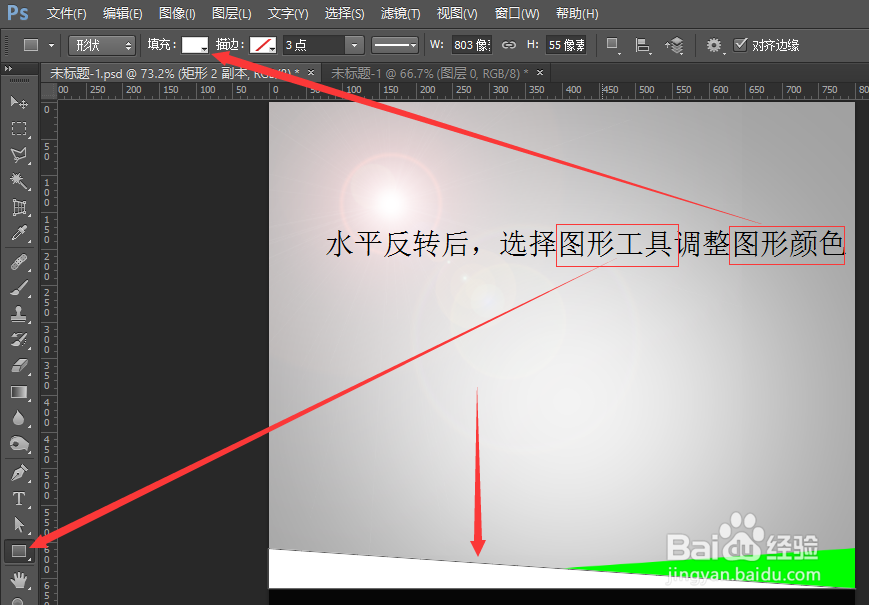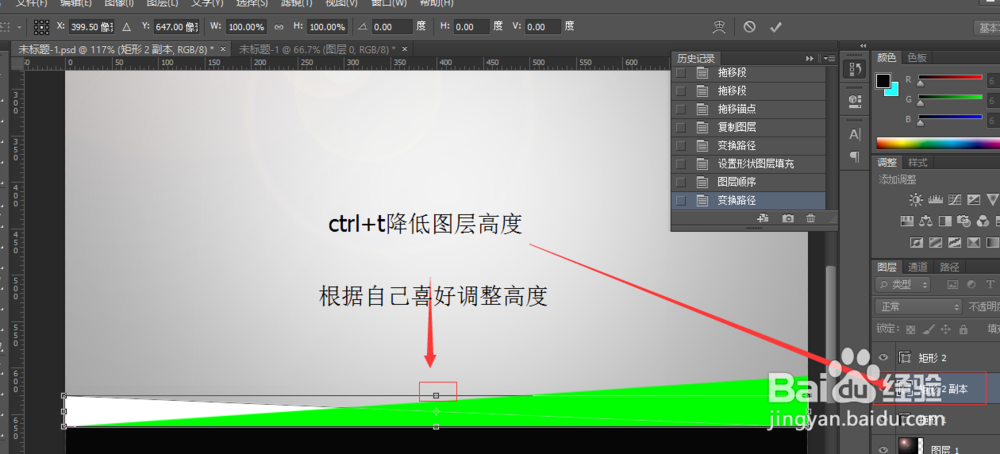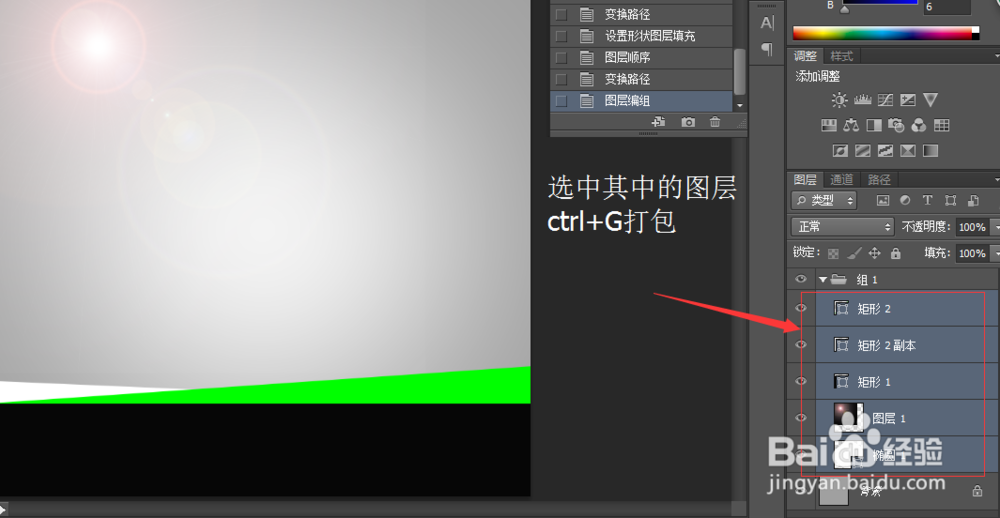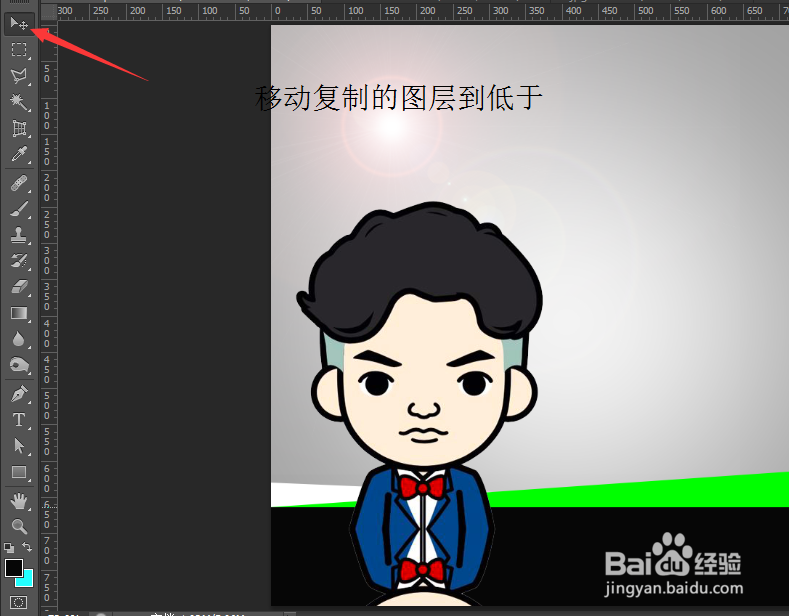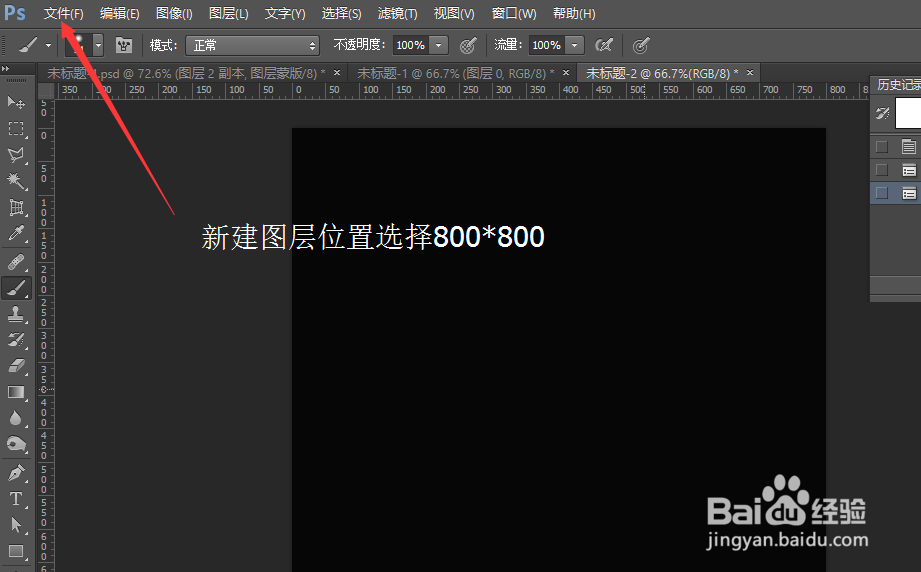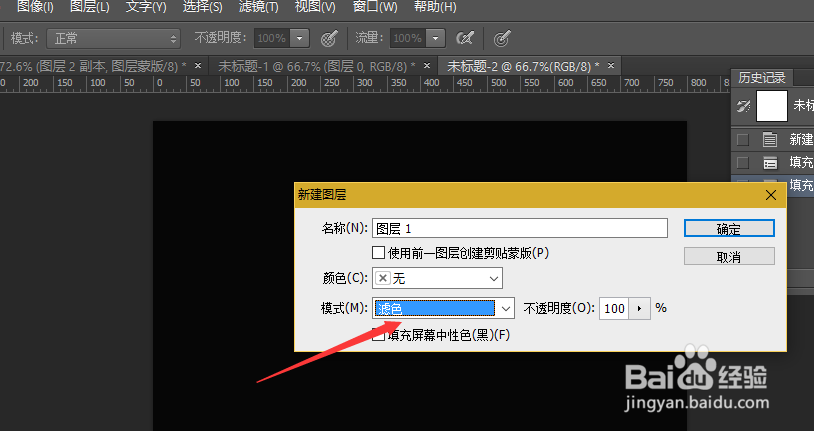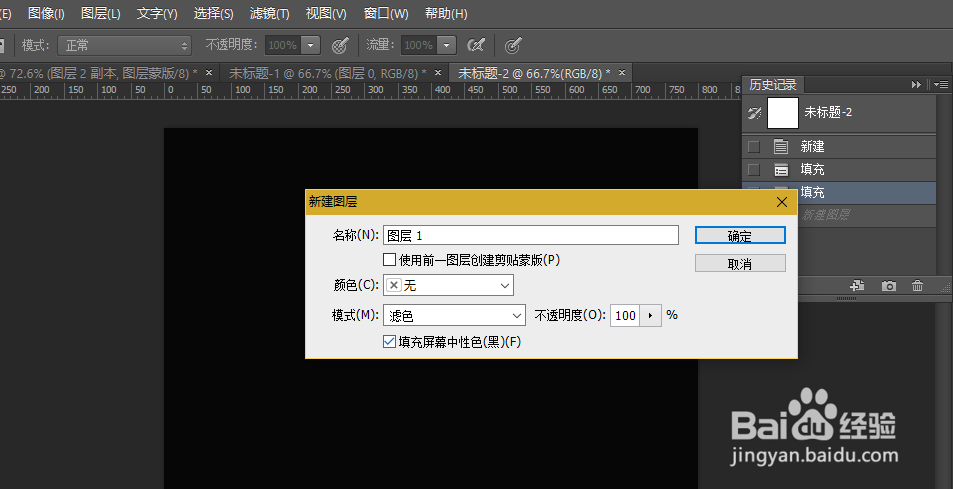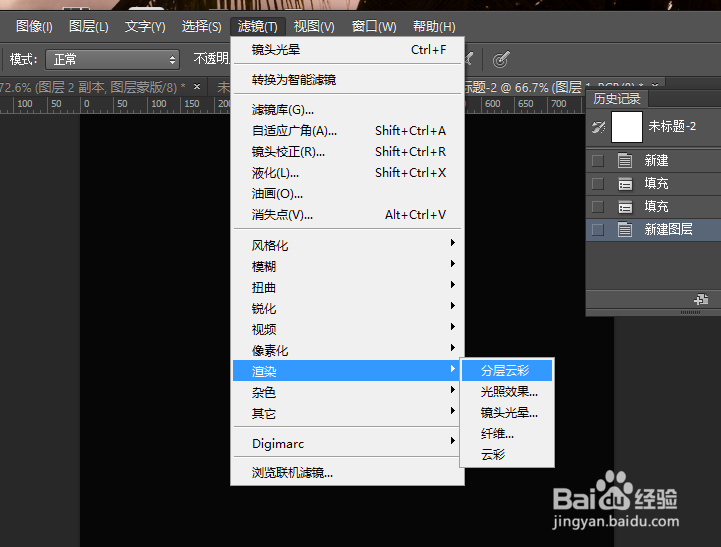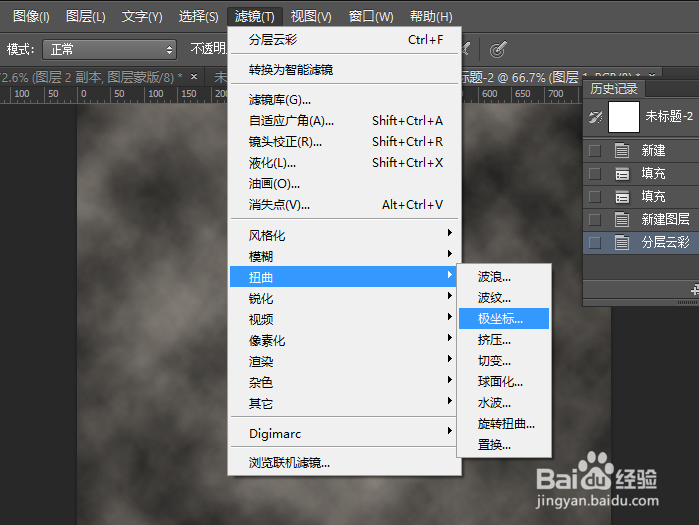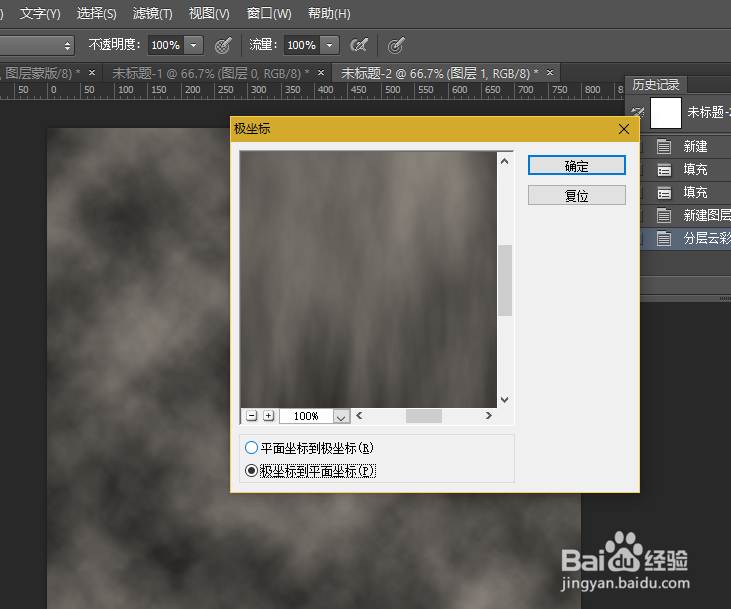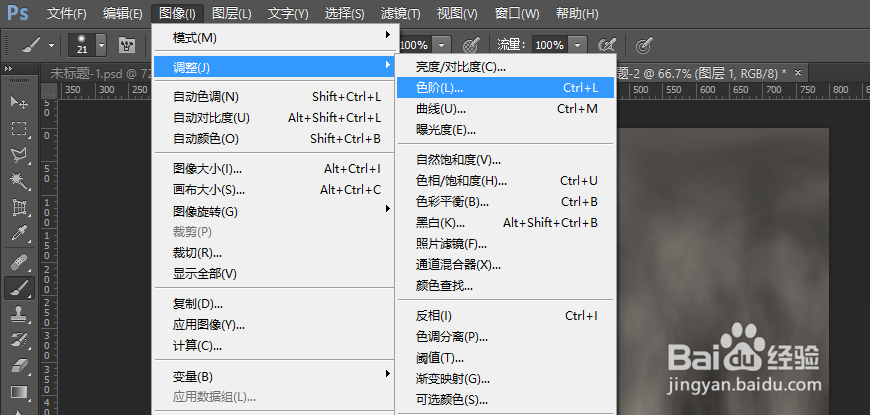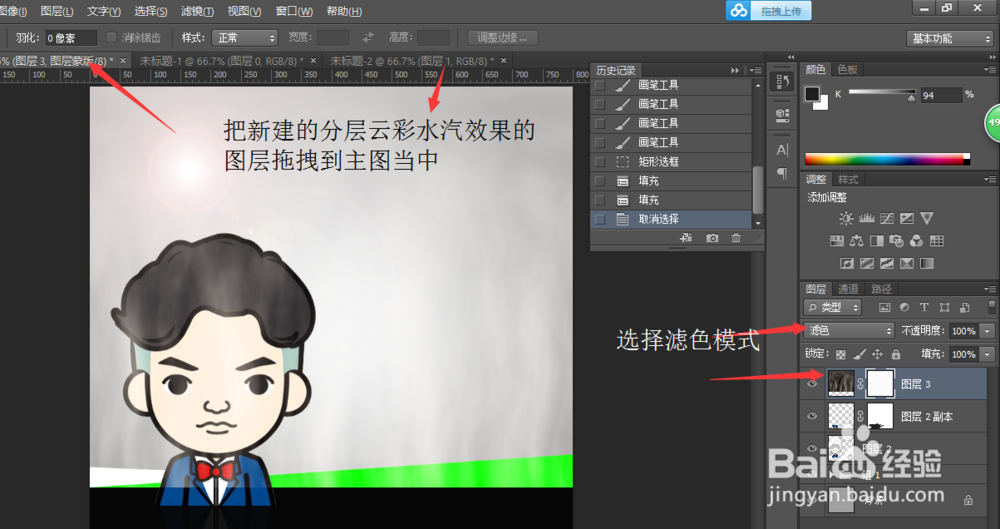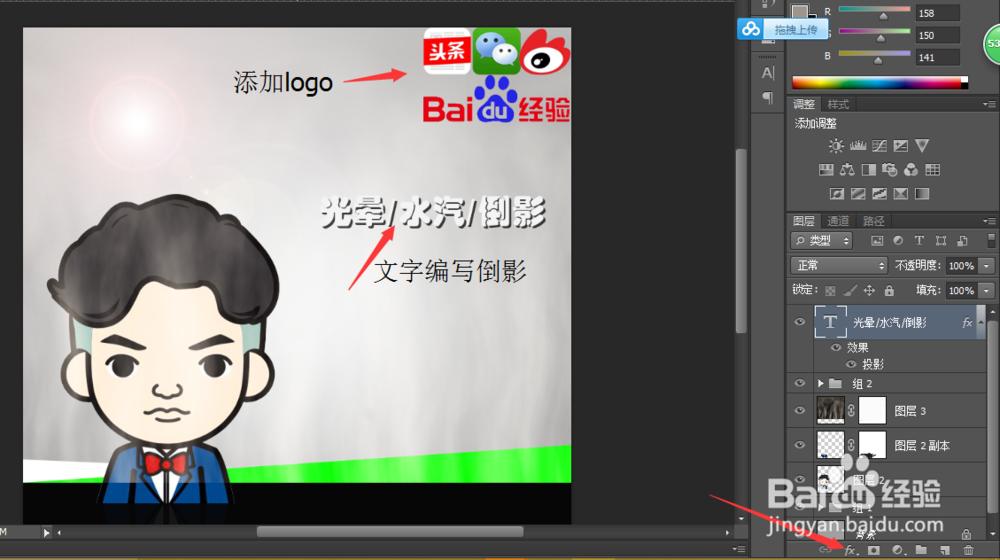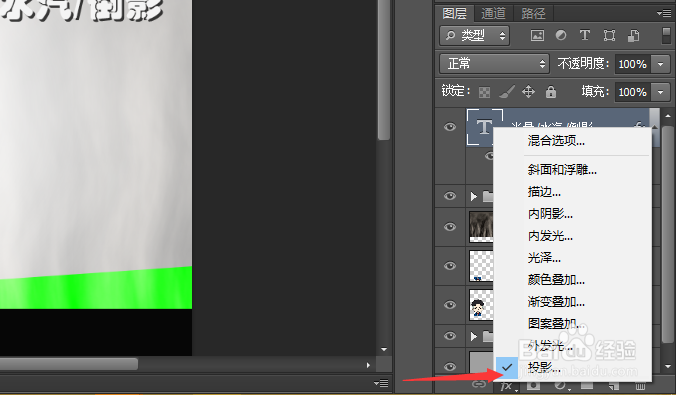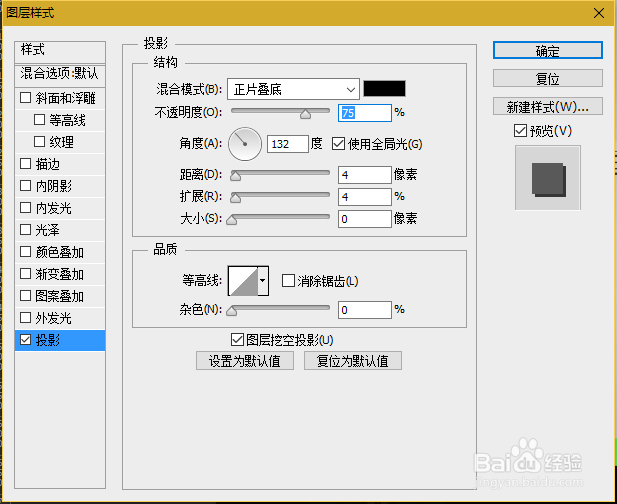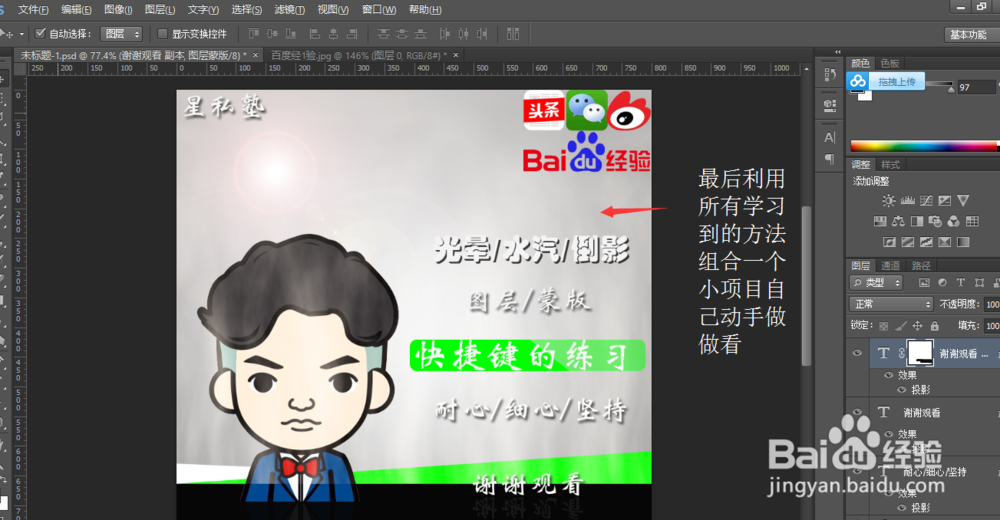PS快速入门教程: 淘宝主图设计
1、新建图层,编辑图层大小的格式与参数,选择魔棒工具,全选图层。ctrl+delete 或者alt+delete进行颜色填充。颜色可以在颜色面板里面调整。
2、在填充过颜色的图层上利用图形工具,以画布中心画一个圆,选择窗口工具属性里面的羽化来调整效果。
3、根据自己的喜好去调整羽化的效果,ctrl+h取消圆圈的边框。
4、新建画布,选择800*800的尺寸。然后选择滤镜--渲染--镜头光晕
5、通过调整选择你喜欢的光晕效果。
6、解锁镜头光晕效果的图层,选择移动工具,将其拖拽到主图里面,调整好想要的位置
7、选择镜头光晕图层--使用加色模式中的滤色工具。实现下面效果。
8、利用矩形工具,在主题底部新建一个矩形。
9、再新建一个矩形,利用路径选择工具,通过对矩形的点的移动实现三角形功能。
10、复制三角形图层,选中三角形副本(复制的图层)Ctrl+T选中右击水平反转,调整图层的位置,选中图形工具,调整复制三角形的颜色为白色。让绿色的三角形覆盖在白色的三角形之上。继续Ctrl+T调苻抽苍黪整复制三角形的高度。
11、对图形图层进行打包。ctrl+G
12、选择你想要做的产品图,插入主图里面。
13、制作倒影:利用之前的学习到的复制方法,复制产品兔脒巛钒图层,ctrl+T垂直翻转复制好的图层,使用移动工具将其移动到倒影的位置。然后给复制的图层上添加蒙版,使用画笔工具,对投影部分进行涂抹。
14、新建画布-填充背景色新建图层-菜单鲥鲣剔墟栏-图层-新建图层(模式:滤色 填充中性值打钩)滤镜-渲染-分层云彩(填充色)
15、滤镜-扭曲-极坐标-极坐标到平面滤镜-扭曲-波浪色阶-图像-调整-色阶(调整色标)
16、移动工具拖动到产品图中,图层加色模式选择滤色
17、最后更具自己的喜好去自定义添加一些文字和图片。附上:文字投影效果的实现方法。文字工具编写文字后,在图层下方选择投影工具。选择好投影工具后,调整你想要的效果。完毕!
18、写的有些匆忙,欢迎纠错和补充!补上效果特写